查看物理机ip信息
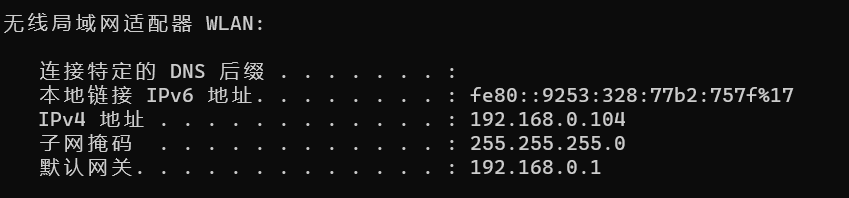
.配置网络适配器环境
a.点击“控制面板”,选择“网络和Internet”
b. 点击“查看网络状态和任务”
c.点击“更改适配器设置”
d.选择VMnet8那个适配器,右键选择“属性”
e.选择IPV4一项,点击右下角的“属性”
f.
修改ip地址信息与DNS服务器信息,注意ip地址要与步骤1中查出来的网段对应,比如我上边查出来的是192.168.0.104,这里配置的时候也是要配成以192.168.0
.x,x为ip地址范围内的数,且不能与步骤1中的相同;
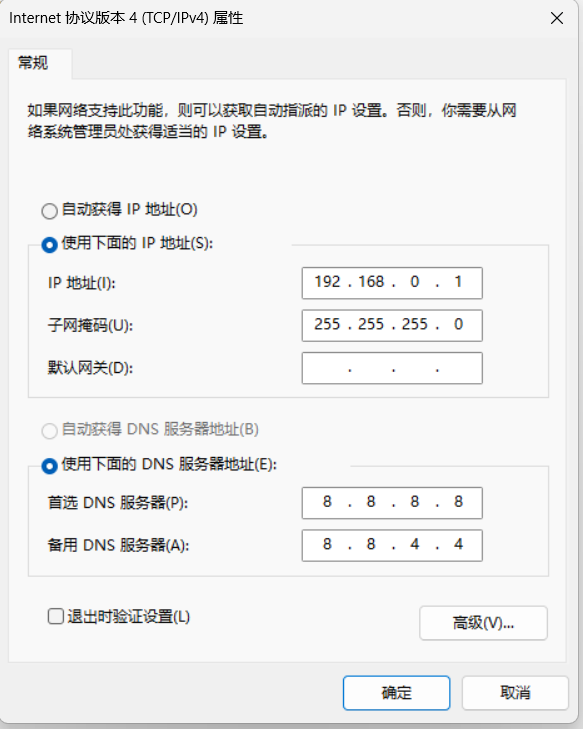
配置vmware虚拟机虚拟网络ip地址
a.选择虚拟机左上方的“编辑-->虚拟网络编辑器”
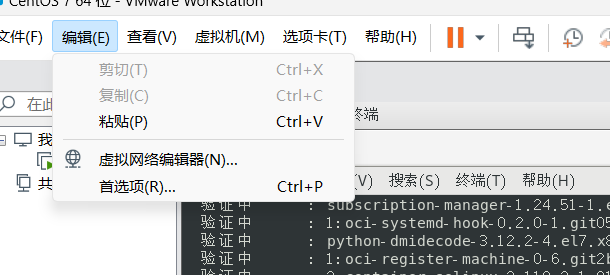
b.点击更改设置

c.修改子网ip的地址为物理机ip(步骤1中结果)对应网段,然后分别设置NAT设置与DHCP设置

d.在NAT设置里边修改网关地址到对应网段下边,切记不要与物理机设置成相同的网关地址!!!
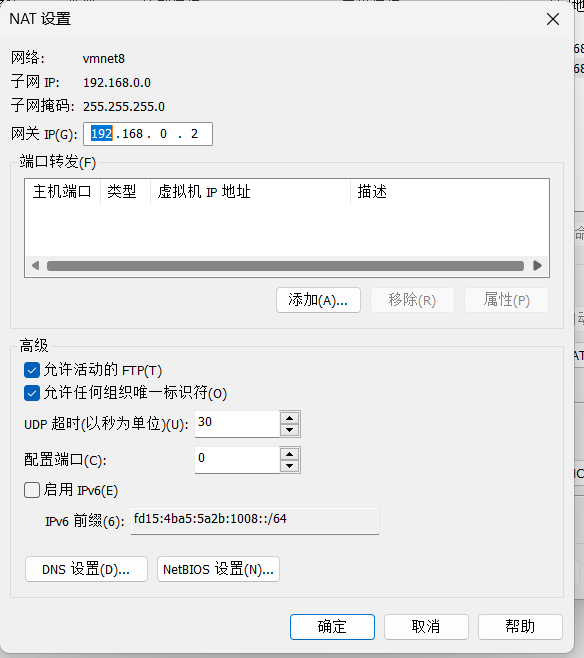
e.在DCHP设置里边修改起始ip地址与结束ip地址到对应网段下边
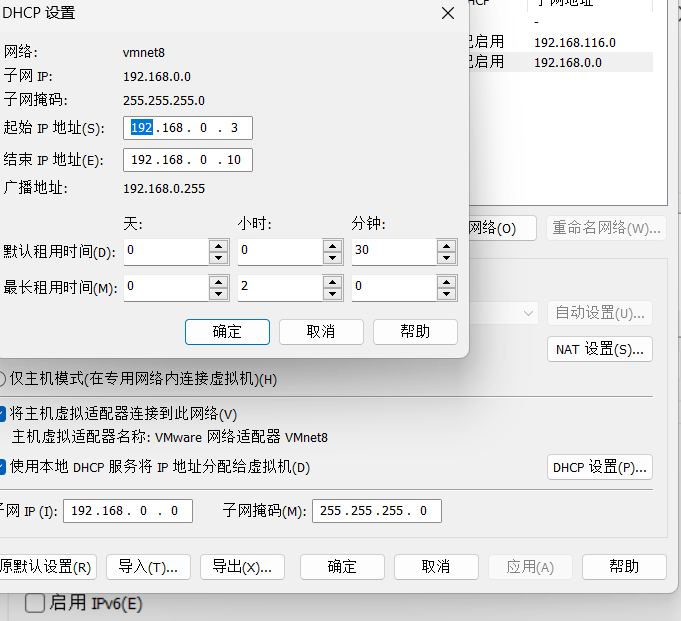
修改对应的虚拟机镜像的网络环境

在centos7里边配置网络环境
a.修改系统网络配置:
命令:vi /etc/sysconfig/network-scripts/ifcfg-ens32
b.修改“BOOTPROTO = "static"”,该修改的意思是固定IP地址,防止环境ip地址变化
c.修改“ONBOOT = "yes"”
d.在文件的末尾添加一下信息:
IPADDR=192.168.0.0 #要设置的ip地址
NETMASK=255.255.255.0 #子网掩码,一般不用修改
GATEWAY=192.168.0.2 #上边配置的网关地址
DNS1=8.8.8.8 #DNS配置
DNS2=8.8.4.4
ZONE=public
e.重启网络设置,使修改生效命令:service network restart
f.查看修改后的IP地址,看是否生效
命令:ip www.baidu.com
参考链接:







 本文详细介绍了如何配置物理机的网络适配器以及在VMware中设置虚拟机的IP地址和DNS。在物理机上,需通过控制面板更改网络适配器设置,确保IP地址与VMnet8匹配。在VMware中,通过虚拟网络编辑器调整NAT和DHCP设置。对于CentOS7虚拟机,需要修改ifcfg-ens32文件来设定静态IP,并重启网络服务以应用变更。
本文详细介绍了如何配置物理机的网络适配器以及在VMware中设置虚拟机的IP地址和DNS。在物理机上,需通过控制面板更改网络适配器设置,确保IP地址与VMnet8匹配。在VMware中,通过虚拟网络编辑器调整NAT和DHCP设置。对于CentOS7虚拟机,需要修改ifcfg-ens32文件来设定静态IP,并重启网络服务以应用变更。
















 20万+
20万+

 被折叠的 条评论
为什么被折叠?
被折叠的 条评论
为什么被折叠?








